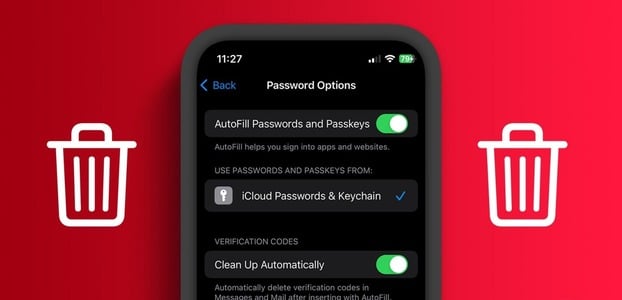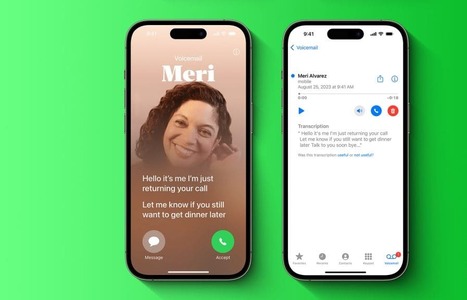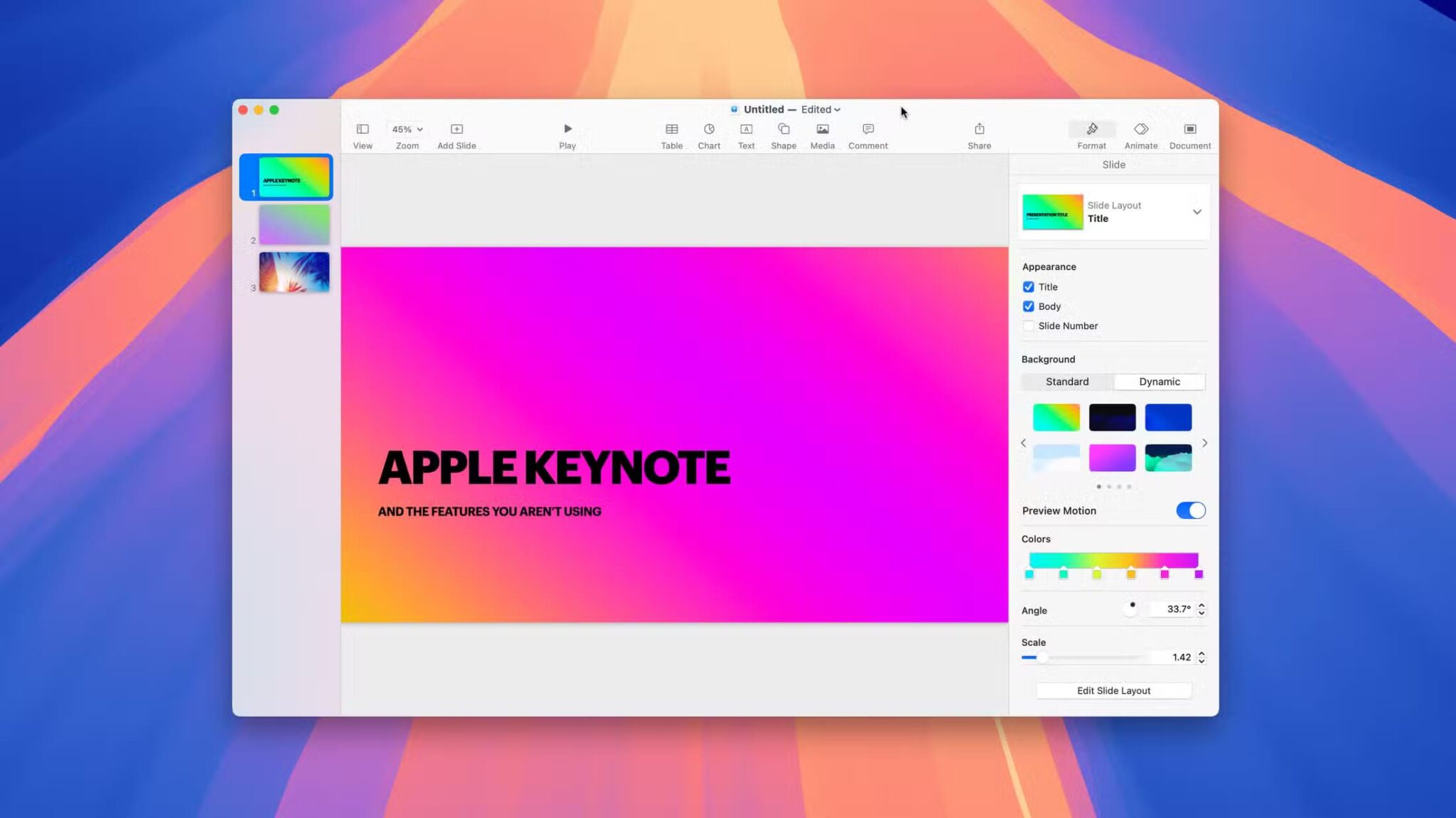WhatsApp, 25 MB sınırı belirlenmiş olsa bile, arkadaşlarınız ve aileniz arasında video paylaşmak için tercih edilen platform olmaya devam ediyor. Kişilerinizi aşağıdaki gibi rakip platformlarda bulmanız pek olası değildir. Telgraf ve Sinyal. Peki ya alınan videoları WhatsApp'ta oynatamazsanız? Basit ve zarif bir numara kullanarak şunları yapabilirsiniz: WhatsApp'ta yüksek kaliteli videolar gönderin. Ancak WhatsApp üzerinden aldığınız videoları oynatamadığınızda bu hileler önemsizdir. WhatsApp'ın iPhone'da video oynatmamasını nasıl düzelteceğiniz aşağıda açıklanmıştır.
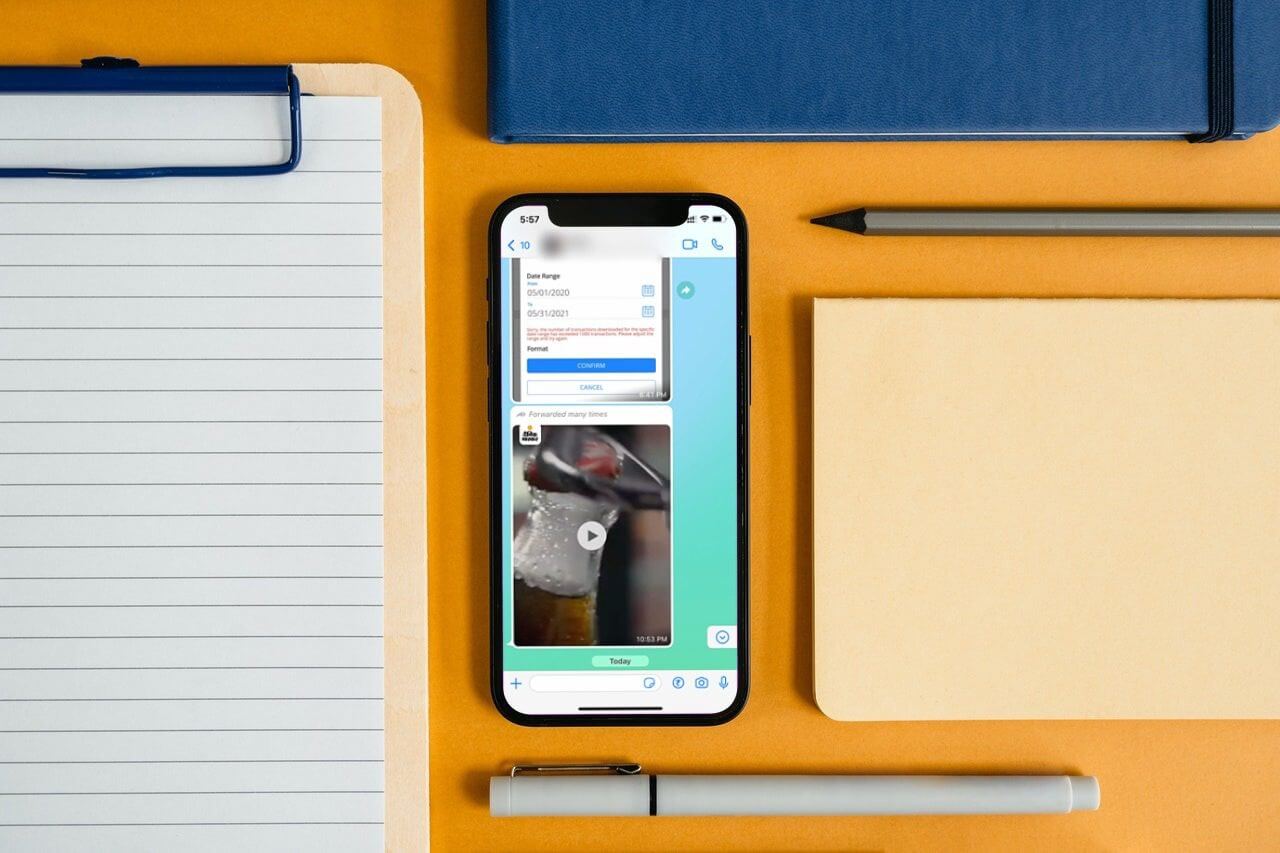
1. Videonun tamamını indirin
Öncelikle, tamamlanmamış bir indirme oynatılmayacağından, alınan videonun tamamen indirildiğinden emin olmanız gerekir.
aç konuşma iPhone'da WhatsApp'ta ve yapınVideo indirici. İndirme işlemi tamamlanana kadar videoyu oynatmayın. Video tamamen indirildikten sonra, öğesine dokunun. Oynat düğmesi.
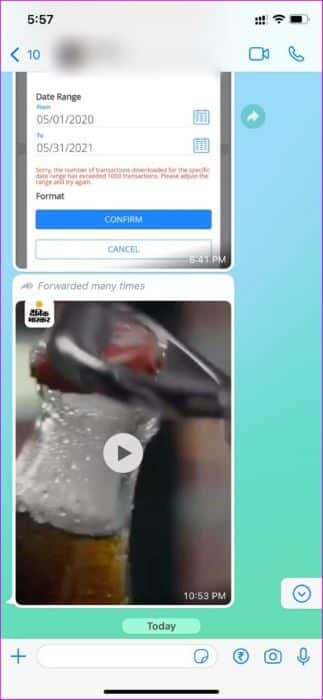
2. Videoyu Fotoğraflar uygulamasına kaydedin
WhatsApp'ta videoların otomatik olarak kaydedilmesini etkinleştirmezseniz, video iPhone'daki Fotoğraflar uygulamasında görünmez. WhatsApp'ta video oynatma konusunda sorun yaşıyorsanız videoyu Fotoğraflar uygulamasına kaydedebilirsiniz.
Videoyu manuel olarak kaydedebilir veya Videolar için otomatik kaydetmeyi etkinleştir Wi-Fi bağlantısında. Size her iki numarayı da göstereceğiz.
Adım 1: aç konuşma Whatsapp üzerinde.
Adım 2: bir kere video indir , üzerine tıklayın ve seçin Paylaş butonu Sol alt köşede.

Aşama 3: basın Kaydet Ve aynı videoyu şurada oynatın: Fotoğraf uygulaması iPhone'da.
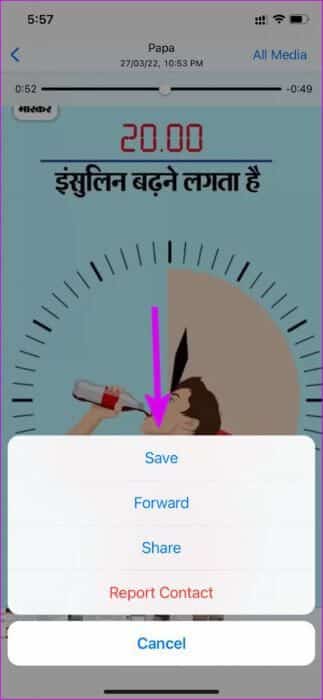
WhatsApp'ta indirilen videoların otomatik olarak kaydedilmesini etkinleştirebilirsiniz. Değişiklik yapmak için aşağıdaki adımları izleyin.
Adım 1: aç WhatsApp Ve git ayarlar.
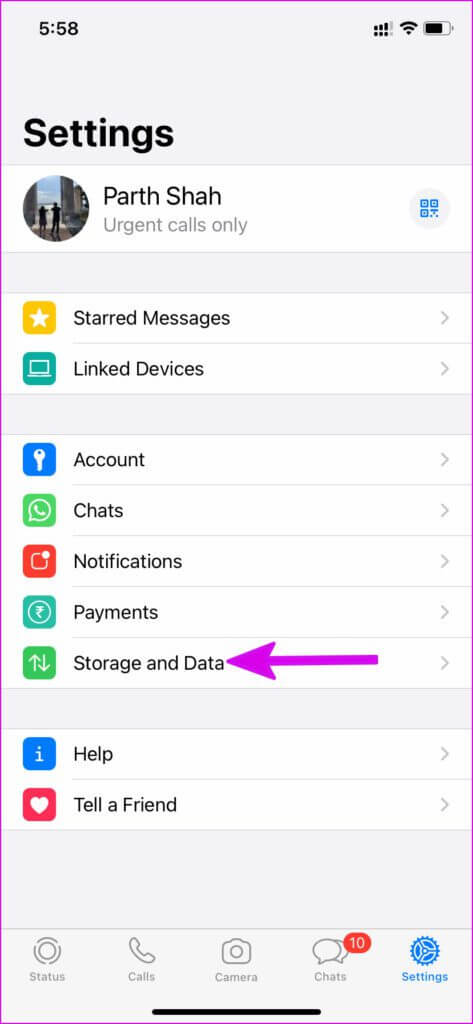
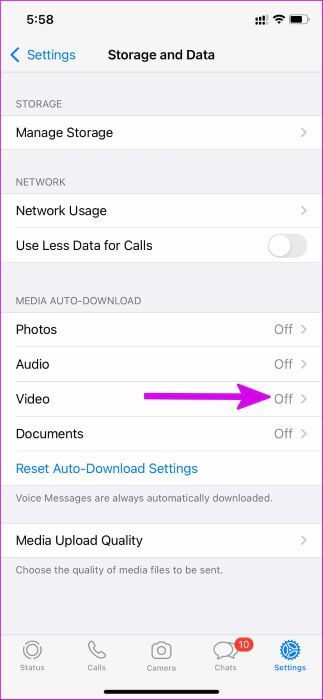
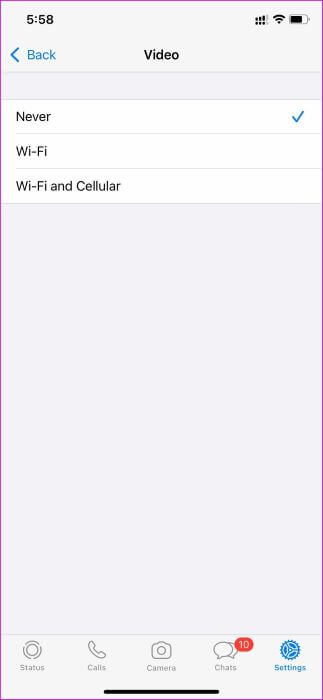
Aşama 3: Şuraya dön: ana menü ayarları Ve seçin sohbetler.
Adım 4: Geçişi etkinleştir Film Rulosuna Kaydet.
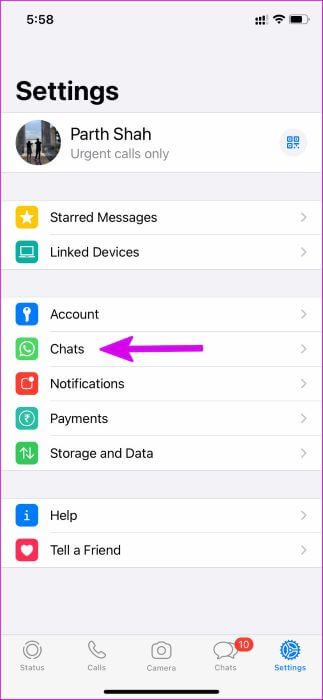
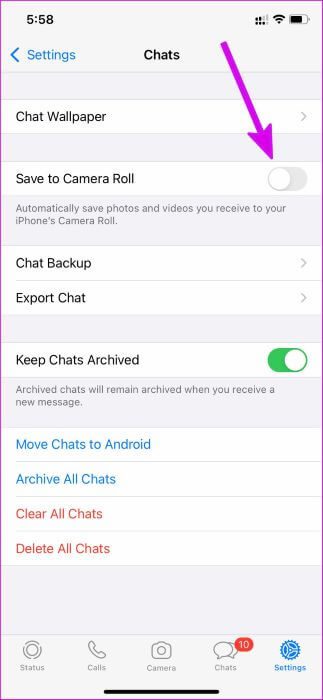
WhatsApp'ta bir video aldığınızda, uygulama otomatik olarak indirecek ve Fotoğraflar uygulamasına kaydedecektir.
3. Diğer kişiden videoyu tekrar göndermesini isteyin
Uzun zaman önce aldığınız bir videoyu açmaya çalışırsanız, indirmezseniz oynatılmaz. Uygulama şunu söyleyen bir hata gösterecektir: "Bu video artık WhatsApp'ta mevcut değil". Kişiden aynı videoyu tekrar göndermesini istemeniz gerekecek.
4. WHATSAPP DURUMUNU KONTROL EDİN
Birisi size WhatsApp üzerinden bir video gönderdiğinde, video şirketin sunucusuna kaydedilir. Oradan, videoyu izlemek/oynatmak için cihazınıza indirilmesini talep edebilirsiniz.
WhatsApp sunucuları kesinti yaşıyorsa, seçilen videoyu oynatmak bir yana indiremezsiniz. başlayabilirsiniz aşağı dedektör sorunu onaylamak için. Bu durumda WhatsApp'ın mesaj veya fotoğraf gönderme gibi temel görevlerde başarısız olduğunu fark edeceksiniz.
Sorunu sonunda çözmesi için WhatsApp'a biraz zaman verin. WhatsApp kesinti güncellemelerini sosyal medya kanallarından canlı olarak takip edebilirsiniz.
5. WHATSAPP'ta MKV dosyalarını oynatın
WhatsApp görüşmesinde bir .MKV video dosyası mı aldınız? Yerleşik WhatsApp video oynatıcı, iPhone'da .MKV dosyalarını oynatamaz. Videoyu Dosyalar uygulamasına kaydetmeniz ve VLC medya oynatıcı kullanarak oynatmanız gerekir.
Adım 1: aç konuşma WhatsApp'ta öğesine dokunun ve Kaydet düğmesi İndirmek için mkv dosyası.
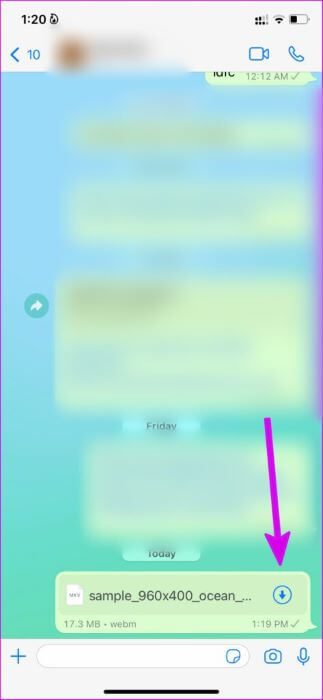
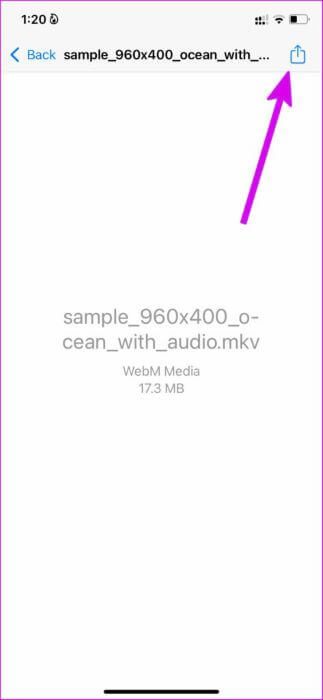
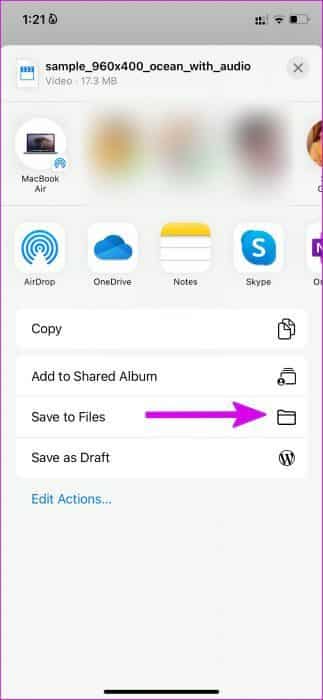
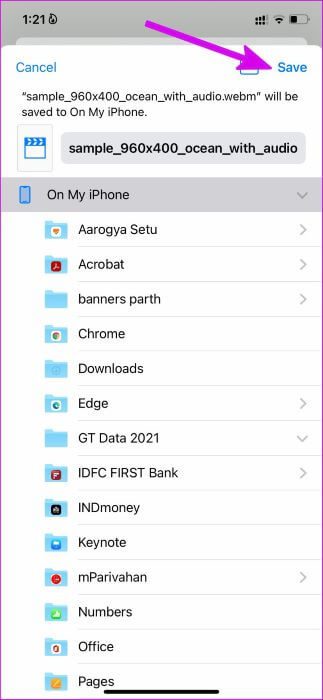
iPhone'daki Fotoğraflar uygulaması da .MKV dosyalarını oynatamaz. Videoyu izlemek için VLC media player kullanmanız gerekir.
Adım 4: aç uygulama mağazası , Ve dikkat et VLC medya oynatıcı ve indirin.

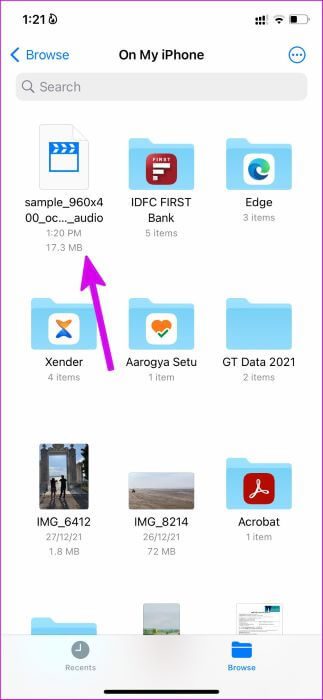
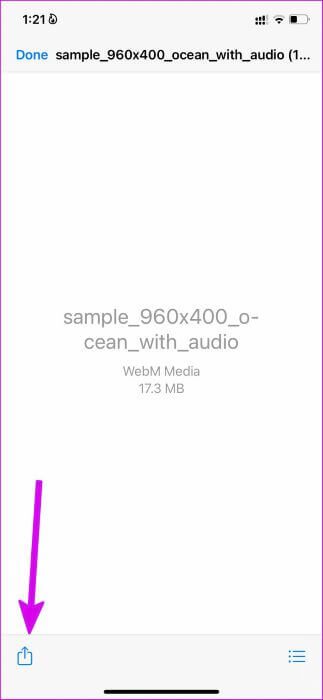
Aşama 6: set VLC teklifin.
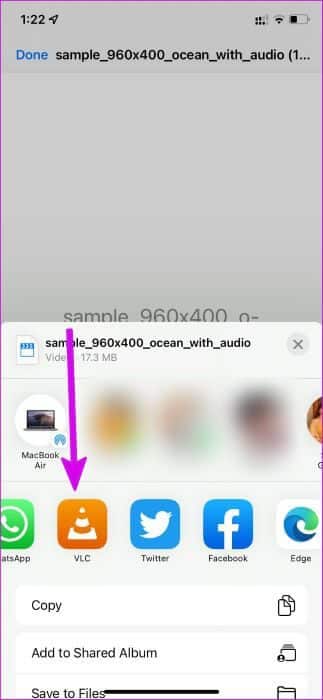

Ve bunun gibi ! MKV videosu, iPhone'daki VLC uygulamasında oynatılmaya başlayacaktır.
WhatsApp Videolarını IPHONE'da Oynatın
iPhone'unuzdaki eski WhatsApp uygulamasında yerleşik olarak bozuk bir video oynatıcı olabilir. WhatsApp'ı App Store'un en son sürümüne güncellemeniz ve sorunu çözmeniz gerekiyor.
WhatsApp'ın iPhone'da video oynatmama sorununu çözen hile nedir? Sonuçlarınızı aşağıdaki yorumlarda paylaşın.